Jednou z mojich obľúbených funkcií systému Windows 10 jemobilný hotspot. Staršie verzie systému Windows vám umožnili zdieľať internet z pracovnej plochy, ale jeho aktivácia bola únavná, pretože ste museli spúšťať príkazy v príkazovom riadku. Vo Windows 10 musíte doslova kliknúť na prepínač, aby ste ho zapli, a na svoju plochu môžete pripojiť až 8 zariadení. Zariadenia sa môžu pripájať cez WiFi alebo cez Bluetooth a môžete si vybrať, ako sa spojenie vytvorí. Ak sa pokúšate pripojiť zariadenie k mobilnému hotspotu systému Windows 10, ale na zariadení sa zobrazuje správa „Žiadne internetové pripojenie“ alebo zariadenia nedokážu získať adresu IP, existuje jednoduchý spôsob, ako to opraviť.
Mobilný hotspot „Žiadne pripojenie k internetu“
Možno budete potrebovať práva správcu pre niektoré časti tejto opravy.
Povoliť zariadenia a aktualizovať ovládače
Predtým, ako budete pokračovať, musíte urobiť dve veci. Prvým je, aby ste sa uistili, že pre svoju sieťovú kartu nemáte žiadne čakajúce aktualizácie ovládačov. Druhým je uistiť sa, že nie je deaktivované žiadne sieťové zariadenie.
Obe možnosti môžete dosiahnuť tak, že prejdete do Správcu zariadení(Vyhľadajte ho pomocou vyhľadávania v systéme Windows). Rozviňte skupinu zariadení Sieťový adaptér a uistite sa, že nie je nič zakázané. Ak je zariadenie zakázané, kliknite pravým tlačidlom myši az kontextovej ponuky vyberte možnosť Povoliť. Ak chcete aktualizovať ovládače, kliknite pravým tlačidlom myši na každé zariadenie az kontextovej ponuky vyberte možnosť Aktualizovať ovládač.

Povoliť zdieľanie pripojenia
Teraz je čas prejsť na opravu. Najprv skontrolujte, či je mobilný hotspot vypnutý. Otvorte Ovládací panel a prejdite do časti Sieť a internet> Centrum sietí a zdieľania. Vľavo vyberte možnosť Zmeniť nastavenia adaptéra.
Zaznamenajte si všetky miestne pripojenia, ktoré mátepozri najmä ten, ktorý používa priamy virtuálny adaptér Microsoft Wi-Fi. Ak si myslíte, že budete mať problém si spomenúť, ktoré pripojenie je k dispozícii neskôr, urobte snímku obrazovky a zatvorte ovládací panel.
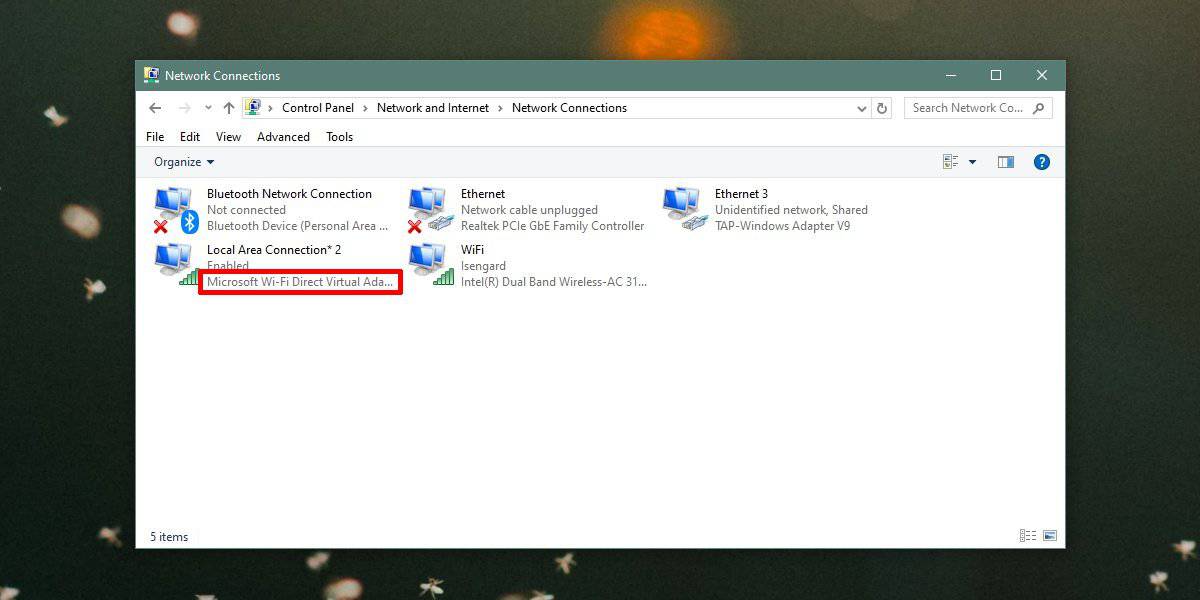
Zapnite mobilný hotspot a počkajte 3-5 minút. Otvorte Ovládací panel a prejdite do časti Sieť a internet> Centrum sietí a zdieľania. Znova kliknite na odkaz Zmeniť nastavenia adaptéra vľavo. Tentoraz sa vám zobrazí nové pripojenie k miestnej oblasti, ktoré mohlo alebo nemusí nahradiť staršie. Na porovnanie použite snímku obrazovky, ktorú ste si vytvorili predtým. Nové pripojenie bude používať priamy virtuálny adaptér Microsoft Wi-Fi. Na obrázku nižšie je „Local Area Connection * 11“. Zapíšte si tento názov.
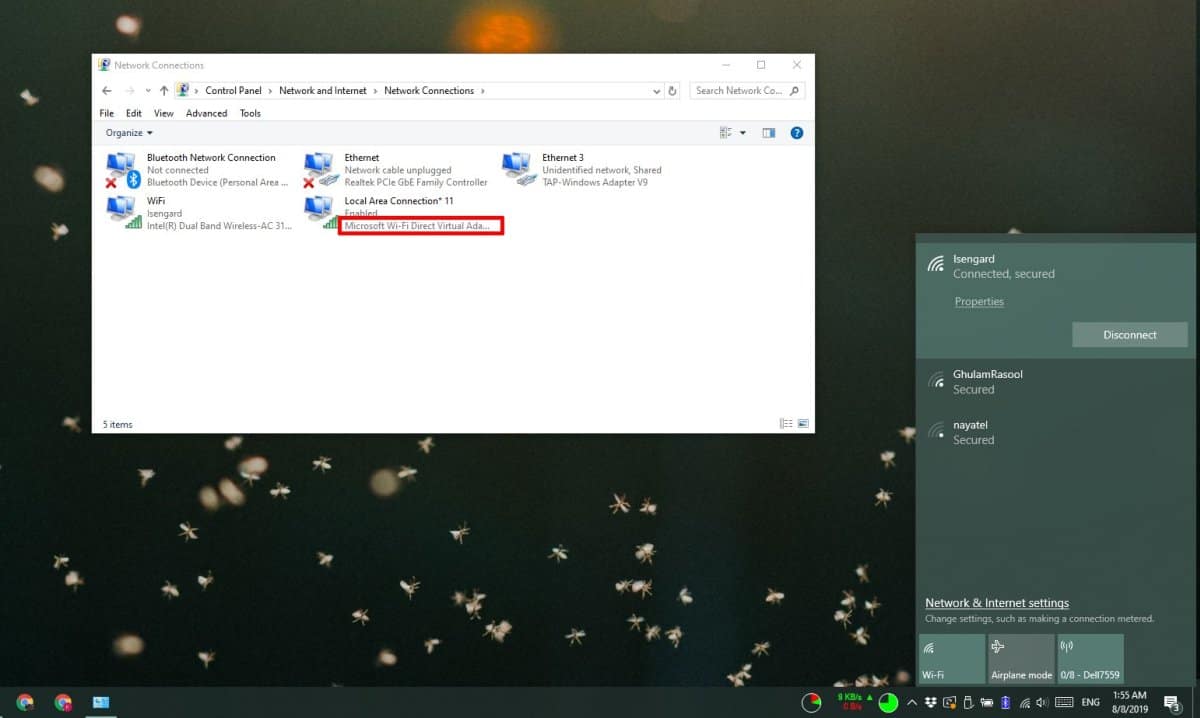
Na ovládacom paneli sa vráťte do Centra sietí a zdieľania. Uvidíte sieť WiFi, ku ktorej ste pripojení, a pripojenie Ethernet. Môže alebo nemusí mať meno. Bez ohľadu na to, kliknite naň.
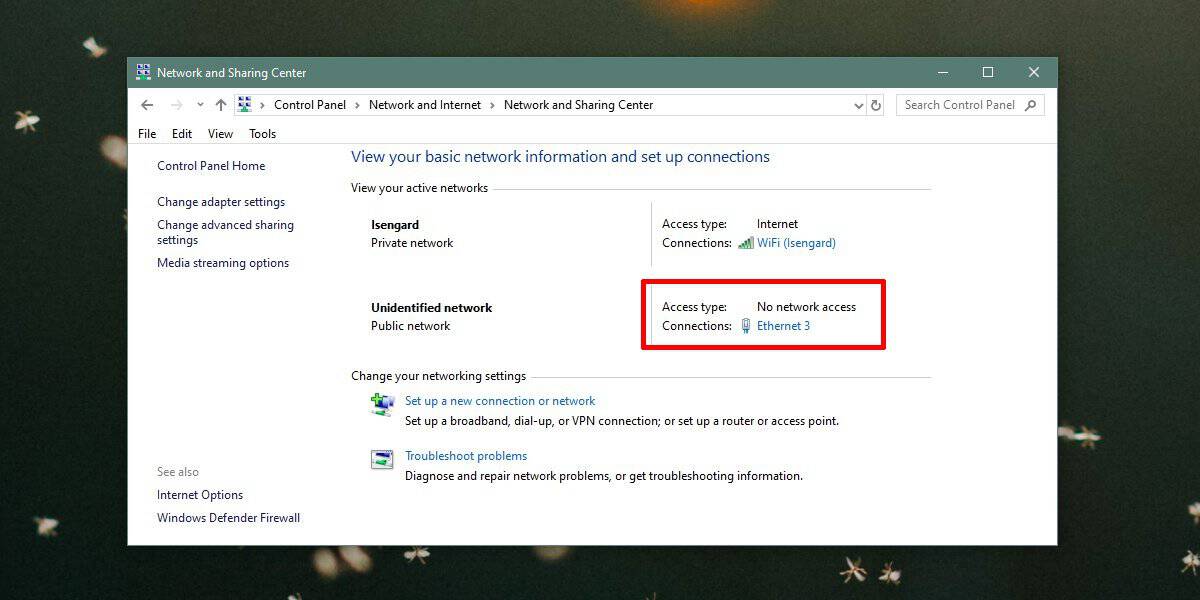
V okne, ktoré sa otvorí, kliknite na VlastnostiTlačidlo. Otvorí sa nové okno. V tomto okne prejdite na kartu Zdieľanie. Povoľte možnosť „Povoliť iným používateľom siete pripojenie prostredníctvom sieťového pripojenia počítača“. Otvorte rozbaľovaciu ponuku pod ňou az možností vyberte rovnaké pripojenie k miestnej sieti, ktoré sa objavilo v ovládacom paneli po zapnutí mobilného hotspotu.
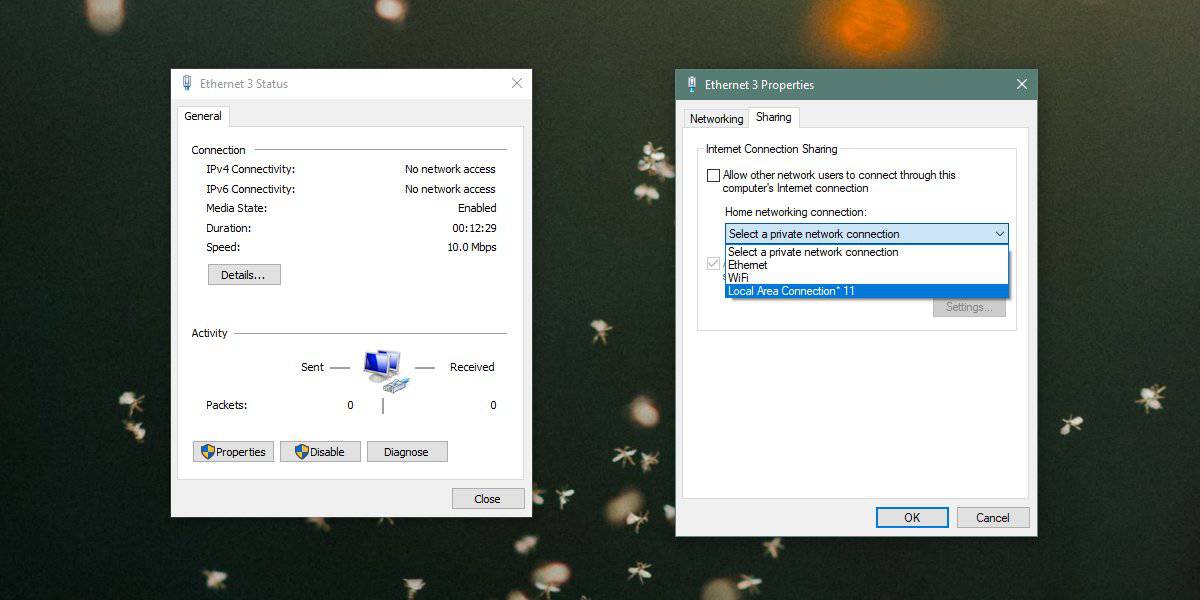
Kliknite na tlačidlo OK a zariadenia sa teraz budú môcť pripojiť k mobilnému hotspotu v systéme Windows 10.













Komentáre